 O Super Names jsme poprvé přinesli informaci v článku Nejpodceňovanější aplikace pro Palm OS, jehož název napovídá, že se jedná o produkt, který si zaslouží vaší zvýšenou pozornost... Dnes si uděláme jen krátký úvod do editačních možností Super Names.
O Super Names jsme poprvé přinesli informaci v článku Nejpodceňovanější aplikace pro Palm OS, jehož název napovídá, že se jedná o produkt, který si zaslouží vaší zvýšenou pozornost... Dnes si uděláme jen krátký úvod do editačních možností Super Names.
3. Vkládání informací do adresářeSuper Names poskytují několik metod ručního vkládání informací.
3.1. Vkládání nové karty s kontaktem
Pro vložení nové karty s kontaktem proveďte následující:
- Klikněte na tlačítko [New] na obrazovce se seznamem kontaktů. Objeví se obrazovka "Name" (jméno).
- Vložte Jméno a Příjmení.
- Klikněte na [Done]. Ve náhledu (View) se objeví nová karta se jménem a příjmením s tučným písmem na vrchu okna.
- Klikněte na selektor [Add]. Objeví se vyskakovací seznam typů pole (viz obrázek níže).
- Ze seznamu vyberte typ pole. Objeví se odpovídající obrazovka editace pole.
- Vložte informace do obrazovky editace pole.
- Klikněte na [Done] pro zavření obrazovky editace pole a vrácení se do náhledu.
- Opakujte kroky 4 - 7, dokud nevložíte potřebné informace.
- Klikněte na [Done] pro zavření náhledu a návrat do přehledu kontaktů.
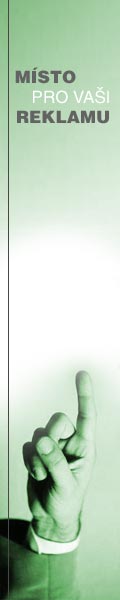











 O Super Names jsme poprvé přinesli informaci v článku
O Super Names jsme poprvé přinesli informaci v článku 



